Vožnja avtomobila v velikem mestu je lahko precej stresna, še posebej, če ste pogosto ujeti v prometni konici. Zato je ključnega pomena imeti zanesljivo aplikacijo GPS in navigacijo, kot je Google Maps. Sodobna mesta so tako velika, da je ljudem postalo skoraj nemogoče enostavno krmariti od točke A do točke B brez digitalnega zemljevida.
Google Zemljevidi olajšajo navigacijo zahvaljujoč glasovnim navodilom. Če vozite, vam niti ni treba gledati na zaslon – samo poslušajte glasovna navodila in sledite navodilom.
Kaj pa, če glasovna navodila ne delujejo? Kako lahko odpravite težavo?
Popravite, da glasovna navodila Google Zemljevidov ne delujejo
1. Preverite nastavitve glasnosti
Najprej se prepričajte, da glasnost telefona ni utišana. Morda ste pomotoma pritisnili gumb za zmanjšanje glasnosti ali izklop zvoka, ne da bi se tega sploh zavedali.
Pritisnite gumb za povečanje glasnosti, ki se nahaja ob strani telefona. Povlecite navzdol od zgornjega kota zaslona telefona in preverite, ali je vaša naprava v tihem načinu.
Lahko pa pritisnete tudi gumb za povečanje glasnosti, ko zaženete Google Zemljevide.
Če so nastavitve glasnosti Google Zemljevidov neodvisne od nastavitev vašega telefona, glasnost vaše naprave pa je nastavljeno na 100%, ne boste slišali ničesar, razen če po zagonu Googla pritisnete gumb za povečanje glasnosti Zemljevidi.
2. Omogoči Play Voice prek Bluetooth
Če ste telefon povezali s sistemom Bluetooth v avtomobilu, poskrbite, da ste omogočili tudi možnost Predvajaj glas prek Bluetootha, da glasovna navigacija deluje.
Tukaj so koraki, ki jih morate slediti v sistemu Android
- Dotaknite se ikone menija za hamburgerje ☰ v Google Zemljevidih
- Pojdi do Nastavitve → Nastavitve navigacije
- Preklopite na Predvajajte glas prek Bluetooth funkcija, kot tudi Predvajajte glas med telefonskimi klici možnost.
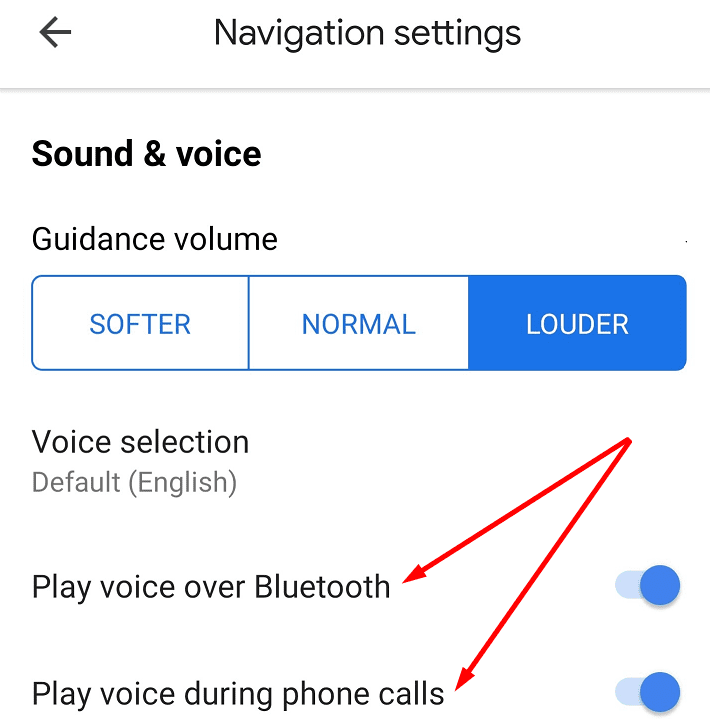
Prepričajte se tudi, da so nastavitve glasnosti vodenja nastavljene na Glasneje.
Če uporabljate iPhone, se morate dotakniti slike računa in izbrati Nastavitve → Navigacija in nato omogočite obe možnosti Play Voice over Bluetooth.
3. Onemogočite ali ponastavite svojo povezavo Bluetooth
Če vaš telefon ni uspel vzpostaviti stabilne povezave s sistemom Bluetooth vašega avtomobila, ne boste slišali glasovnih navodil, imen cest in drugih znakov.
Izklopite Bluetooth v telefonu in avtomobilu. Povlecite navzdol iz zgornjega kota zaslona telefona in tapnite ikono Bluetooth, da ga izklopite. Poskusite znova povezati napravo z avtomobilom.
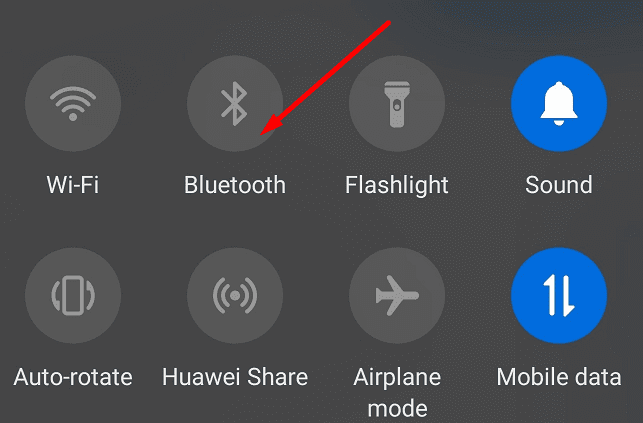
Če tudi to ne deluje, poskusite popolnoma ponastaviti povezavo Bluetooth. To pomeni, da iz nastavitev telefona izbrišete trenutno povezavo Bluetooth v avtomobilu in jo znova nastavite.
4. Prisilno zaprite Google Zemljevide in počistite predpomnilnik
Predpomnilnik vašega telefona lahko občasno pokvari nekatere funkcije aplikacije. Zato bomo prisilno zaprli Google Zemljevide in počistili predpomnilnik aplikacije.
- Pojdi do Nastavitve → aplikacije
- Poiščite Google Zemljevide in ga tapnite
- Dotaknite se Prisilna zaustavitev gumb
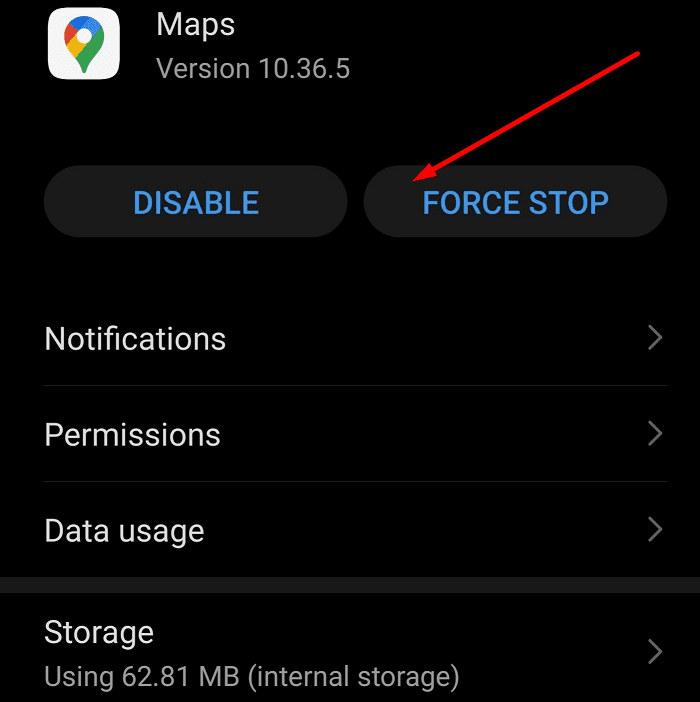
- Dotaknite se Skladiščenje možnost in tapnite Počistiti začasni pomnilnik gumb za brisanje predpomnilnika Google Zemljevidov

- Znova zaženite aplikacijo in preverite, ali je težava izginila.
5. Posodobite Google Zemljevide in svoj OS
Če ena od vaših aplikacij ne deluje, kot bi morala, morda uporabljate zastarelo različico. Posodobitev Google Zemljevidov na najnovejšo različico aplikacije bi morala odpraviti težavo.
Ko že govorimo o posodobitvah, se prepričajte, da vaš telefon uporablja najnovejšo različico operacijskega sistema. Če želite posodobiti Google Zemljevide, odprite aplikacijo Trgovina Play in poiščite Google Zemljevide. Če obstaja Nadgradnja gumb poleg aplikacije, se ga dotaknite.

6. Znova namestite Google Zemljevide
Če vam Google Zemljevidi še vedno ne dajejo glasovnih navodil, odstranite aplikacijo.
- Odprite Trgovino Google Play in tapnite vrstico za iskanje
- Poiščite Google Zemljevide in nato tapnite Odstrani gumb

- Nato lahko prenesete in znova namestite aplikacijo.
7. Uporabite alternativno aplikacijo
Če nič ni delovalo, niti vnovična namestitev aplikacije, preklopite na drugo aplikacijo GPS in navigacijo.
Nekatere izmed najboljših alternativ Google Zemljevidov za telefone vključujejo Waze, HERE Maps in MapQuest. Preverite jih in se držite aplikacije, ki najbolje ustreza vašim potrebam.